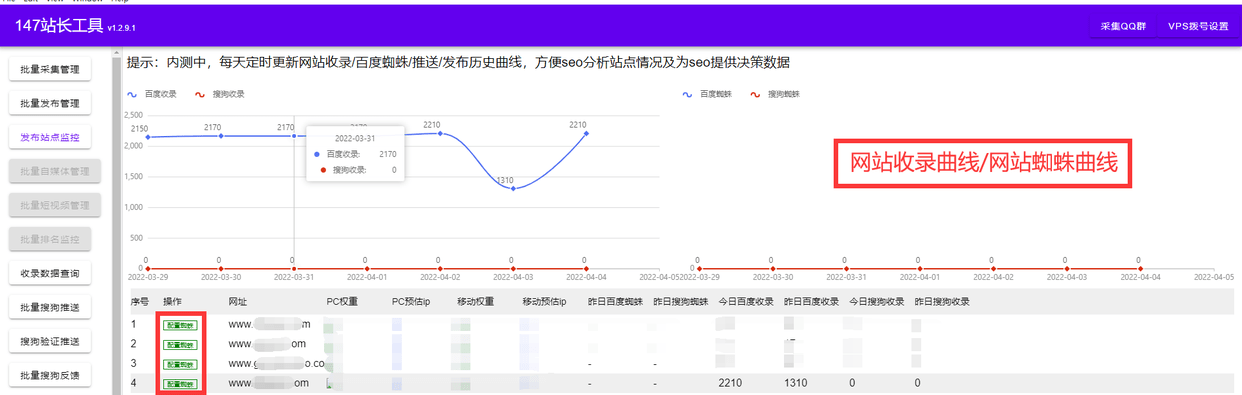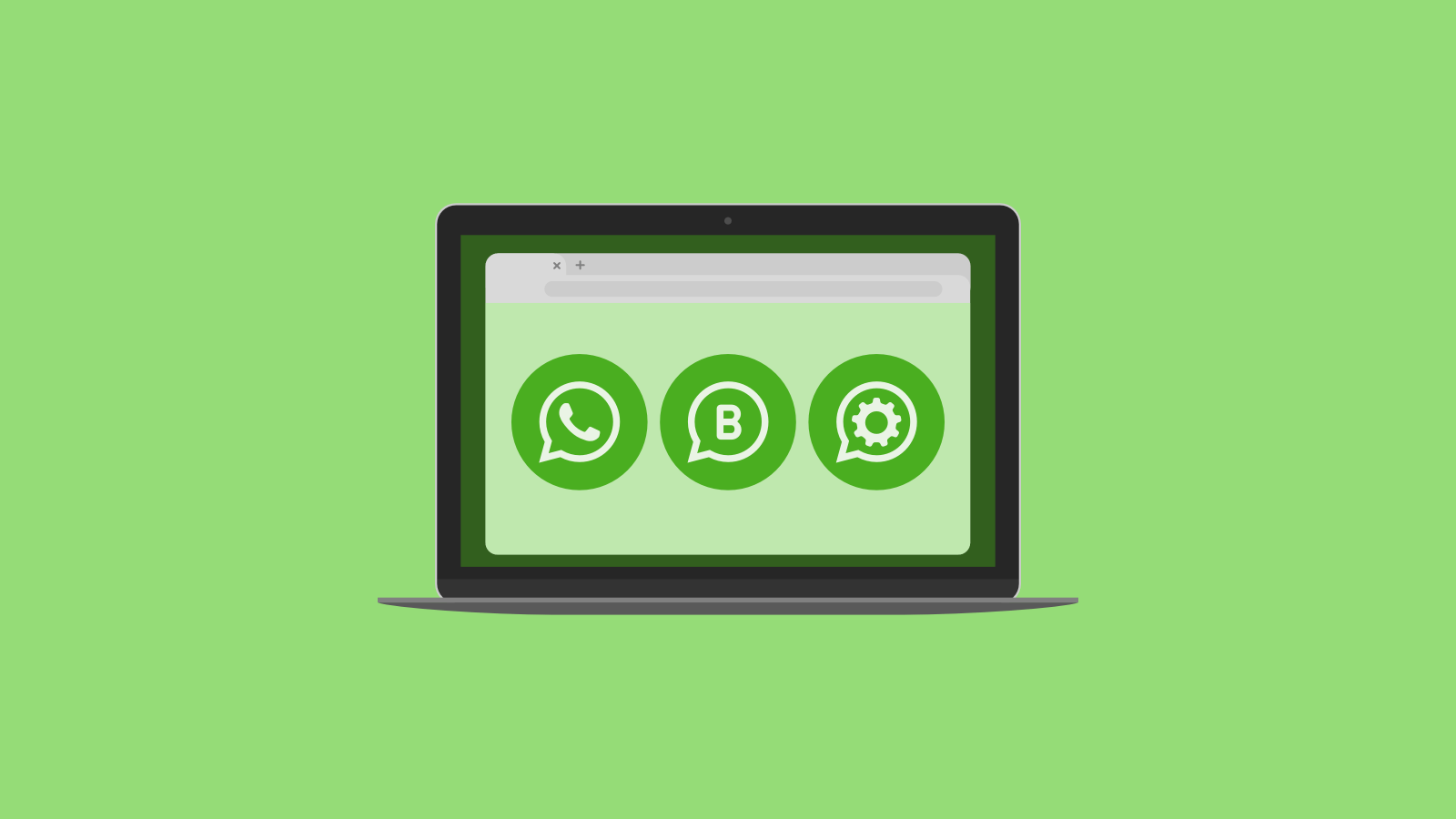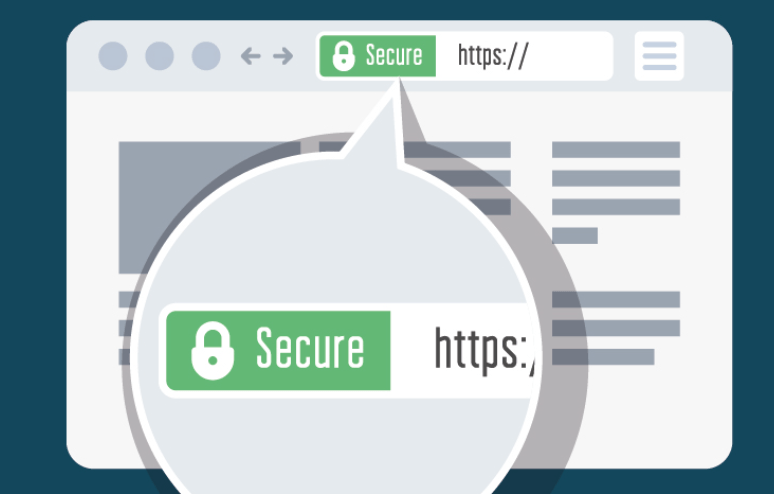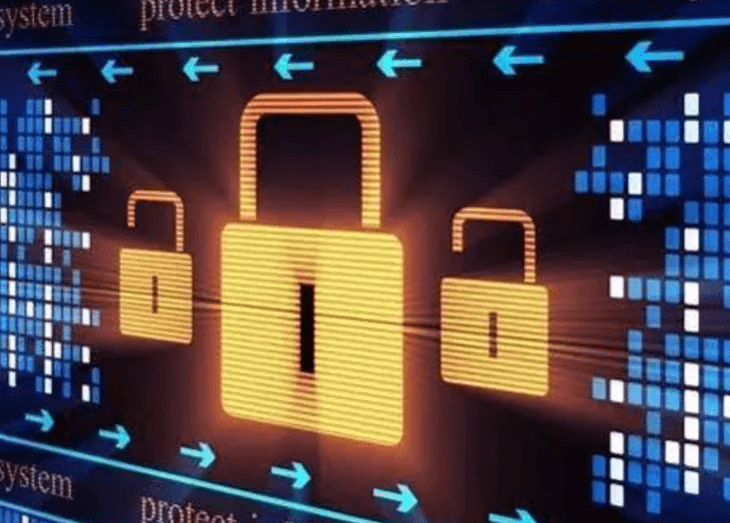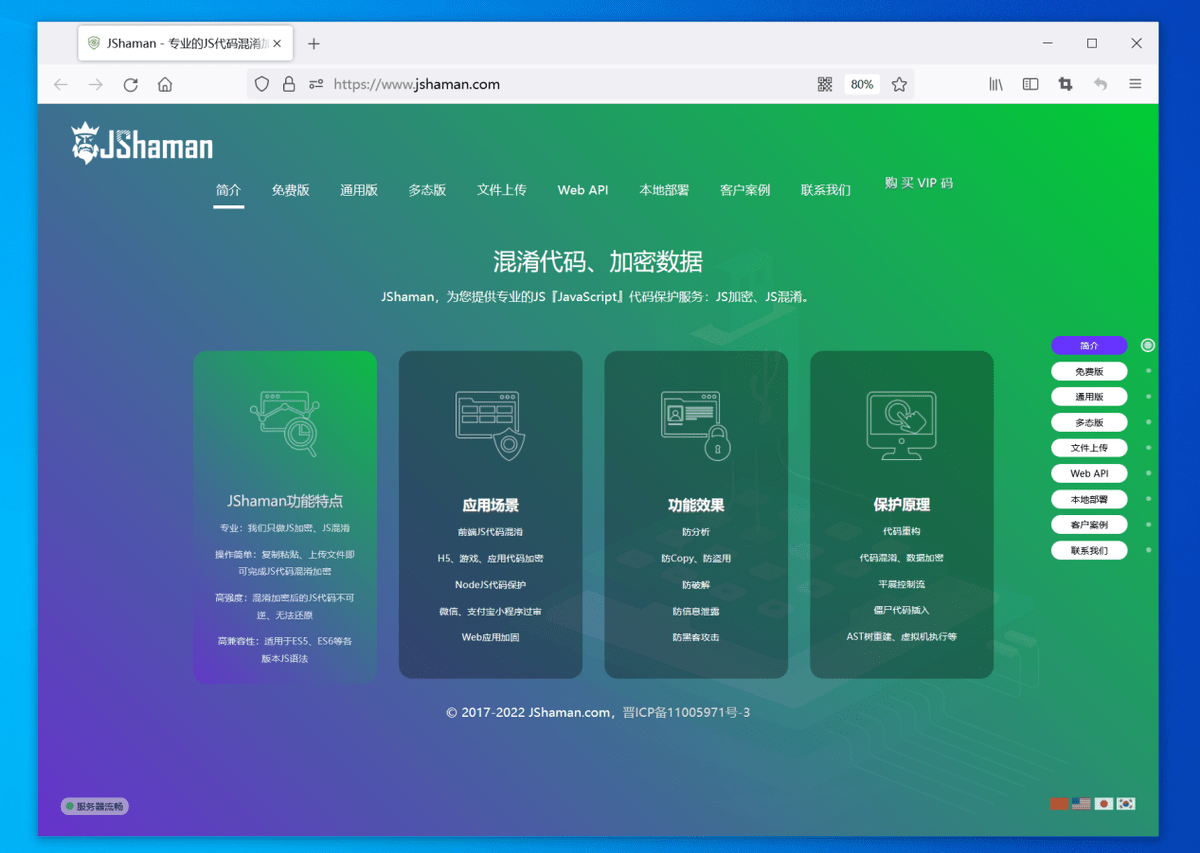IIS 实现http重定向https
前言
以前部署网站的时候,都是通过代码来实现http重定向https,最近在部署个人网站的时候,突发奇想可不可通过IIS来实现无代码的重定向呢?
在一番操作猛如虎的搜索引擎操作后,发现只有google浏览器能实现重定向,在反复对照网络教程后陷入了深深的自我怀疑。最后不得已只能一步一步来解析到底哪个地方出现了问题,现在将我重定向的步骤分享给大家。
实际操作
(一)下载IIS的“URL重写”插件
提示:这个插件只支持 IIS 7, IIS 7.5, IIS 8, IIS 8.5, IIS 10
第一种安装:通过IIS中的“Web平台安装程序”。
注意:如果IIS中没有这个安装程序,就只能采用第二种安装方式了。
首先:点击IIS的左侧主页,进入主页功能视图后再点击“Web平台安装程序”

接下来:进入“Web平台安装程序”后,先点击“产品”标签,然后在搜索框中输入“url”回车进行搜索

最后:在搜索结果中就能看见“URL重写工具”安装包了,点击安装就可以了(因为我已经安装过了就显示的“已安装”)

第二种安装:通过微软官网进行下载
microsoft url-rewrite链接地址:
https://www.iis.NET/downloads/microsoft/url-rewrite
(二)进行配置
通过上述安装步骤,如果安装成功,就能在主页功能视图中看见“URL重写”功能模块了。
第一步:进入功能界面后,点击右侧的“添加规则”

第二步:在弹出的对话框中,点击“空白规则”

第三步:进入入站规则编辑页面
1、名称部分
随意填写(我这儿因为是已经应用的规则,所以输入框是灰色的,新建的时候是白色的可以输入的)
2、匹配URL部分进行如下操作

3、条件部分的逻辑分组:选择“全部匹配”,选中后点击“添加”按钮,然后在弹出的对话框中进行如下操作

3 忽略大小写勾选框 勾上
备注:这个条件的作用是为了屏蔽已经带有https的链接再进行重定向。

提示:在匹配URL部分操作完成后可以点击“测试模式”按钮,在弹出的对话框中的“要测试的输入数据”位置输入“
http://www.test.org/first/second?one=text”或者其他任意你想测试的网址,就能看见我们刚输入的正则表达式将网址如何进行了拆分。其中的{R:3}就是我们希望获取的部分。

4、操作部分的逻辑分组:选择“全部匹配”,选中后点击“添加”按钮,然后在弹出的对话框中进行如下操作


(三)确认后应用配置的规则
在上述操作完成后,点击右侧“应用”,然后进入浏览器输入http测试就能看到重定向的效果了(提前安装SSL证书哦)。

写在最后
一开始是想跟着网上的教程抄,省事儿。没想到最后还是要自己一步一步来学着如何配置。
如果有小伙伴跟着以上内容进行配置后(且清除了浏览器缓存)仍旧存在不生效的情况,可以在评论区留言。